Come registrare la narrazione audio per la presentazione di Microsoft PowerPoint
PowerPoint è lo strumento migliore per chiunque voglia creare presentazioni. È stato così per più di un decennio e dubitiamo che qualcosa cambierà nel prossimo decennio. Ora, con il passare dell'anno, Microsoft PowerPoint è migliorato molto rispetto a prima.
Con le nuove versioni del popolare strumento, gli utenti possono ora creare una narrazione fuori campo da utilizzare nelle diapositive. Con questa funzione, non è necessario recarsi davanti a un'area affollata, basta registrare la narrazione e lasciarla per impressionare il pubblico.
L'abbiamo testato finora e possiamo dire con certezza che funziona. Ora, indipendentemente dal fatto che funzioni o meno allo stesso modo o meglio quando si dà una narrazione dal vivo è tutto una questione di preferenza, e non è nostro compito deciderlo per te. Il nostro obiettivo principale qui è descrivere come farlo, e il gioco è fatto.
Fai i preparativi
La prima cosa che vorrai fare qui è fare i preparativi. Assicurati(Make) che il tuo microfono funzioni correttamente. Se si tratta di un microfono esterno, collegalo al tuo computer Windows 10 prima di andare avanti. In effetti, ti consigliamo di utilizzare un microfono esterno anziché quello del tuo computer.
Inoltre, vorrai prendere appunti e provare prima di registrare. In questo modo si assicura che la narrazione venga eseguita in una sola ripresa. Il tempo(Time) è essenziale, quindi quando puoi salvarlo, anche se solo un po', dovresti farlo.
Come registrare una narrazione audio in PowerPoint
Segui i semplici passaggi qui per comprendere appieno come registrare la narrazione vocale nella presentazione di PowerPoint .
- Apri la diapositiva di PowerPoint
- Passa al menu Presentazione
- Seleziona Ora di registrazione
- Fare clic su Registra dall'inizio
- Imposta l'ora di registrazione.
Vediamo questo in dettaglio.
Passare al menu Presentazione
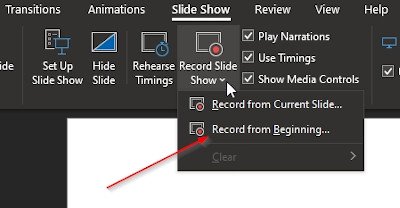
La prima cosa da fare è aprire subito una presentazione PowerPoint e assicurarsi che sia quella in cui si desidera aggiungere la narrazione. Da lì, seleziona Presentazione(Slide Show) , quindi fai clic su Registra presentazione(Record Slide Show) per visualizzare il menu a discesa.
Infine, fai clic su Registra dall'inizio(Record from Beginning) per visualizzare gli strumenti progettati per avviare la registrazione. A questo punto, il tuo PowerPoint dovrebbe essere a schermo intero.
È ora di registrare
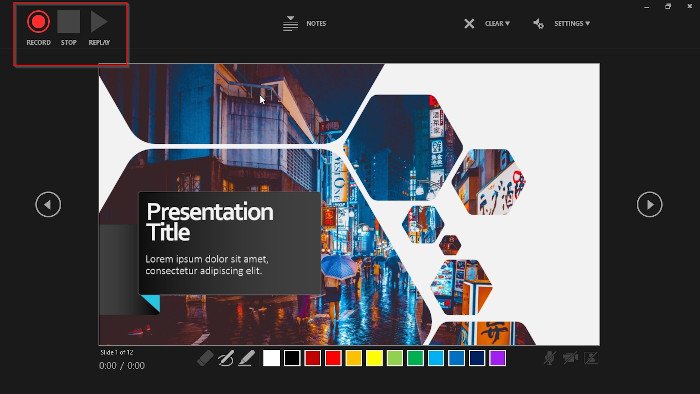
A questo punto, dovresti vedere tre pulsanti sotto forma di Registra(Record) , Interrompi(Stop) e Riproduci(Replay) . Ti consigliamo di fare clic sul pulsante Registra(Record) , che è un'icona a forma di cerchio rosso.
- Una volta fatto, apparirà un'animazione del conto alla rovescia. Questo dà un ritardo massimo di tre secondi, quindi durante quel periodo dovrai essere pronto.
Dopo che il conto alla rovescia ha raggiunto lo zero, inizia a parlare nel microfono per registrare la tua narrazione.
Nota che puoi mettere in pausa la registrazione quando vuoi e ascoltare la tua narrazione premendo il pulsante di riproduzione.
Related posts
Come rendere Video Presentation con Audio Narration in Windows 11/10
Come aggiungere una narrazione audio a una presentazione di PowerPoint
Come fare un Mind Map in Microsoft PowerPoint
Come creare un Word Cloud in Microsoft PowerPoint
Come creare e utilizzare uno Hanging Indent in Microsoft PowerPoint
Come incorporare MP3 e altri file audio in presentazioni PowerPoint
Come sfocare la parte di una foto con PowerPoint
Come sfocare un'immagine in PowerPoint
Come cambiare lo Slide size and orientation in PowerPoint
Come creare un Org chart in PowerPoint
Come raggruppare o raggruppare oggetti in PowerPoint Online and Google Slides
Come comprimere un PowerPoint file su Windows 10
Audio and Video non gioca in PowerPoint
Come aggiungere Audio a PowerPoint
Come fare un Flowchart in PowerPoint
3 Ways a Combine Multiple PowerPoint Presentation Files
Aumentare il numero di file recenti in Word, Excel, PowerPoint
Come avviare Word, Excel, PowerPoint, Outlook in Safe Mode
Come usare Presenter Coach in Microsoft PowerPoint Online
PowerPoint non risponde, congelamento, appeso o ha smesso di funzionare
